Obsah
- Základy
- Rozhraní
- Nastavení
- Projekt
- List
- Co je to list?
- Typ listu
- Přidání nového listu
- Smazání listu
- Vlastnosti listu
- Záhlaví výkresu
- Prvek
- Co je to prvek?
- Typy prvků
- Vlastnosti prvku
- Sbírka prvku
- Části prvku
- Křížový odkaz prvku
- Editor prvku
- Vodič
- Výkres
- Co je to výkres?
- Práce s prvky
- Práce s vodiči
- Práce s textovým polem
- Vložení tabulky
- Základní předměty
- Práce s obrázky
- Vybírání předmětů v pracovní ploše
- Kopírování předmětu
- Vyjmutí předmětu
- Vložení předmětu
- Vícenásobné vložení
- Smazání předmětu
- Otočení předmětu
- Úroveň vrstvy předmětu
- Hledání
- Nahrazení
- Kreslení
- Odkazy
- Vyvedení a tisk
- Příloha
Vícenásobné vložení¶
Pro účinnější vytváření výkresů poskytuje QElectroTech funkci vícenásobného vložení. Tato funkce umožňuje kopírování a vkládání jednoho nebo více předmětů automatizujících některé činnosti stanovení předmětu.
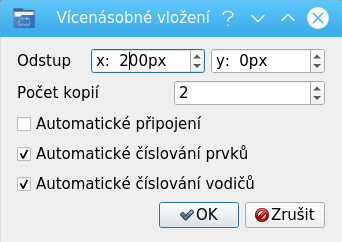
Obrázek: Vícenásobné vložení v QElectroTechu¶
Na rozdíl od běžné funkce pro kopírování a vložení funkce vícenásobného vložení poskytuje následující možnosti:
Zkopírovat a vložit předmět (prvek, vodič, textové pole, atd.) vícekrát v jednom kroku.
Použijte funkci automatického připojení v QElectroTechu pro svorky prvku, které jsou ve stejném vodorovném nebo svislém řádku.
U automatického číslování zkopírovaného prvku (zkopírovaných prvků) funkce pro standardní kopírování neumožňuje použití vzorů automatického číslování.
U automatického číslování zkopírovaného/vytvořeného vodiče (zkopírovaných vodičů) funkce pro standardní kopírování neumožňuje použití vzorů automatického číslování.
Pro kopírování a vložení vícekrát jednoho nebo více předmětů:
Vyberte předmět(y), který se má zkopírovat.
Klepněte pravým tlačítkem myši na vybraný předmět(y).
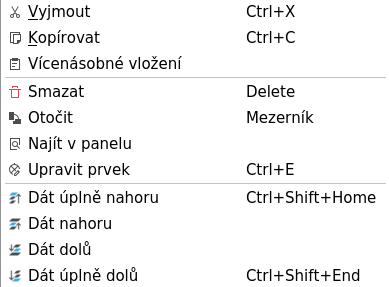
Obrázek: Vyskakovací okno po klepnutí pravým tlačítkem myši na prvek v QElectroTechu¶
Pro zobrazení vyskakovacího okna pro vícenásobné vložení vyberte volbu Vícenásobné vložení.
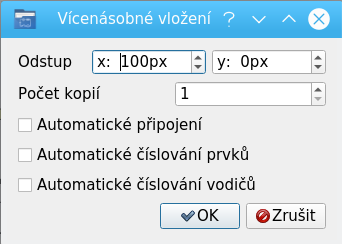
Obrázek: Vyskakovací okno pro vícenásobné vložení v QElectroTechu¶
Stanovte posun
XaYmezi originálem a kopií/kopiemi.Stanovte požadovaný počet kopií.
Klepněte na požadované volby pro automatické připojení, automatické číslování prvků a automatické číslování vodičů.
Pro zavření vyskakovacího okna pro vícenásobné vložení a vytvoření kopií stiskněte tlačítko OK.